
Innehållsförteckning:
- Författare John Day [email protected].
- Public 2024-01-30 12:46.
- Senast ändrad 2025-01-23 15:11.



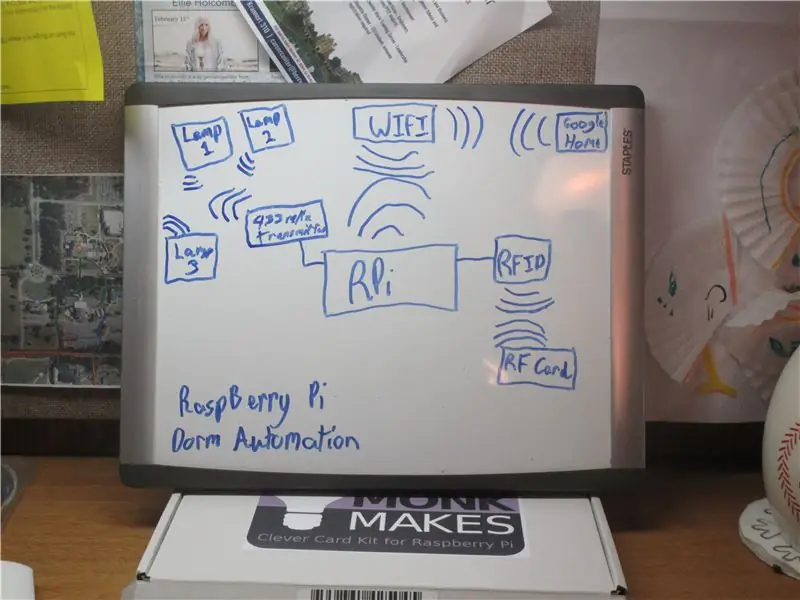

Detta projekt är början på min fördjupning i automatisering. Jag valde Raspberry Pi som "hjärnan" för den här operationen eftersom GPIO har så många olika applikationer och inbyggd WIFI/Bluetooth. Mitt introduktion till prototypklassen utmanade mig att skapa en prototyp som är mänsklig centrerad och genom att jag behövde kunna centrera automatiseringsdelen av mitt projekt kring en individ. Det var då jag hade tanken på att ha ett sovsal som kan anpassas till en viss rumskamrat. Sammantaget använder detta projekt Raspberry Pi och en RFID -skanner för att identifiera individen och utföra en rad åtgärder (tända och släcka lampor i detta projekt) för att anpassa rummet.
Steg 1: Verktyg och tillbehör
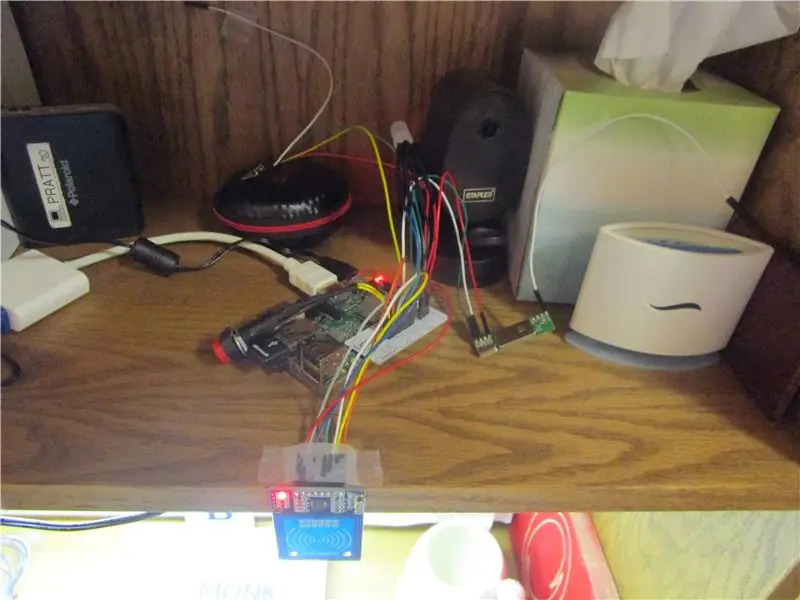
Verktygen
Saker att köra Raspberry Pi (https://www.raspberrypi.org/learning/hardware-guide)
- Lödkit (https://a.co/0sApLDF)
- Rainbow Cable (https://a.co/6vXsNXV)
- Pressningssats (https://a.co/6vXsNXV)
- Jumperkablar för kvinnor (https://a.co/7Zq0VYD)
- Command Stripes (https://a.co/i2P4hUR)
- 3D -skrivare (tillval)
Förnödenheterna
Raspberry Pi med fodral och lämplig strömförsörjning (https://a.co/1exaycw)
- Trådlös kortläsare (https://www.monkmakes.com/cck)
- Micro SD -kort (https://a.co/ccdcO5a)
- Trådlösa switchar (https://a.co/j0HuIhV)
- 433MHz sändare och mottagare (https://a.co/aOTKkQU)
Steg 2: Hårdvara
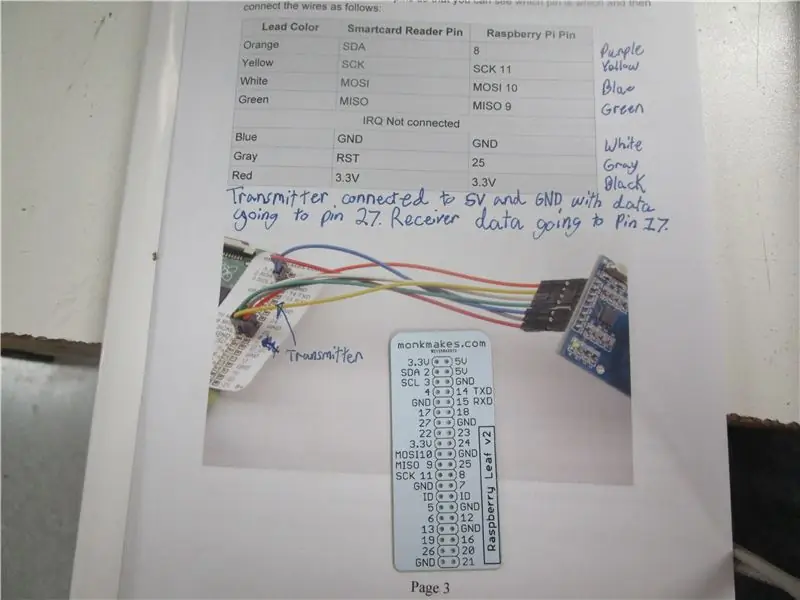


Jag började med boken Clever Card Kit och tittade sedan på videon ovan för att ansluta Pi till RF -sändaren och mottagaren.
Steg 3: Anslut Pi




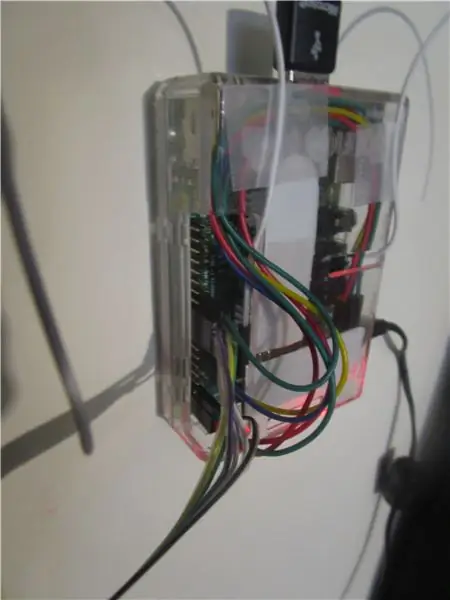
Ledningarna i det här projektet kan bli lite röriga så jag tog det här steget för att göra det lite mer organiserat.
Steg 4: Koden
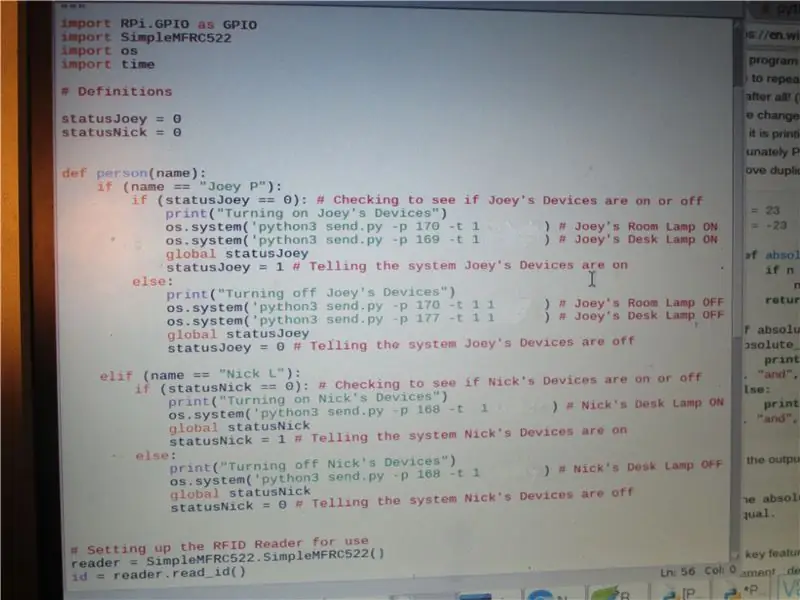
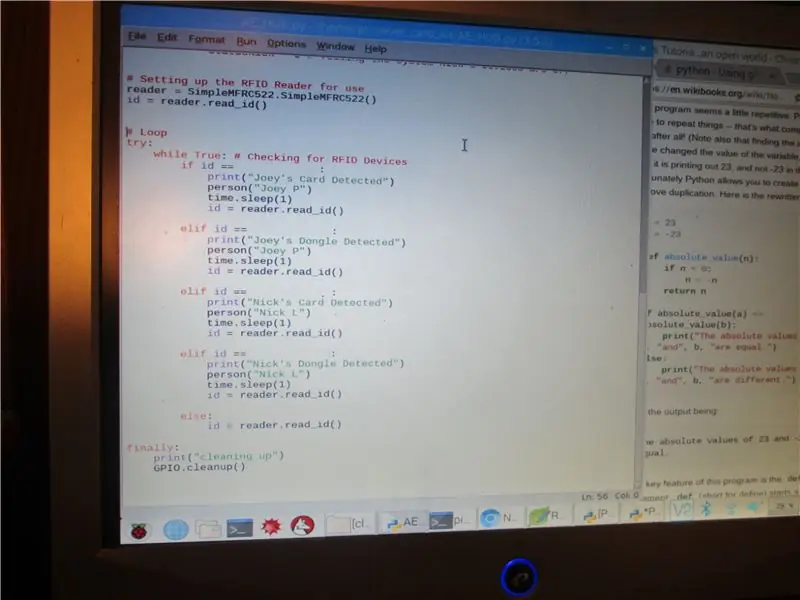
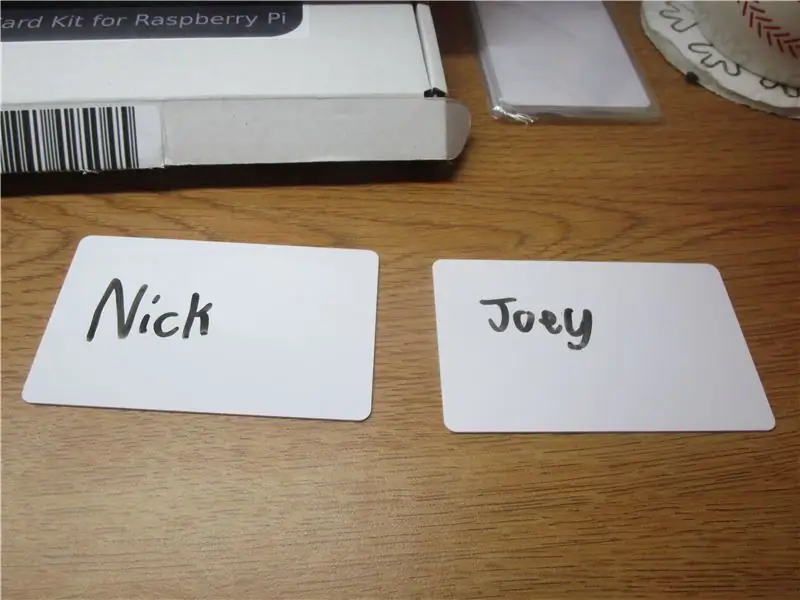
Delar av denna kod kommer från de olika resurserna inom den instruerbara. Det definierar i princip vilken eller vilka enheter som går med vilken person och sedan går det in i en loop för att se vilket kort som skannas (vilken person interagerar).
Du bör börja med att gå igenom startdelen av Clever Card Kit -boken och sedan dra och släppa dessa filer till den mapp som boken levererar.
De två delarna som skulle ändras från användare till användare skulle vara raderna "ID ==" och "os.system". Det första är vart RF -kortens id går [du kan läsa id: t med hjälp av katalogen clever_card_kit (mapp)]. Den andra delen måste ges de koder som förklarades i "RF 433" -videon som visas i hårdvarusteget.
Obs: Koderna suddas ut i bilderna av sekretessskäl.
Steg 5: Kör det
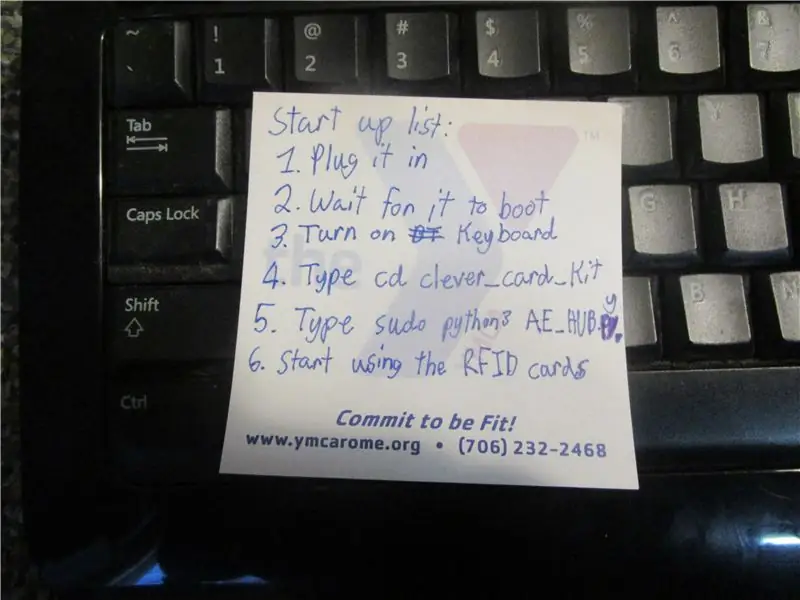


Jag följer proceduren som visas ovan för att använda koden utan display men hitta en plats där den är lättillgänglig och använda kommandoremsor för att bifoga den. Lamporna ska tändas/släckas med skanning av ett kort. Jag ser fram emot att utöka detta projekt med fler enheter.
När de testade älskade användarna hur lätt det var att använda skannern och sa att den reagerade nästan omedelbart. Den enda gången användarna var olika i åsikter var när det gällde att använda ett nyckelkort och vissa föredrog dongeln (på nycklar eller i plånbok). Så, innan du beställer delar, se till att ta reda på vad dina användare skulle använda innan du beställer RF -kort.
Rekommenderad:
Arduino Nano -klocka med adaptiv ljusstyrka med prototypkretskort från NextPCB.com: 11 steg

Arduino Nano -klocka med adaptiv ljusstyrka med prototyp -kretskort från NextPCB.com: Alla ville ha en klocka som visar tid och datum tillsammans Så i det här projektet visar jag dig hur du kan bygga en arduino -nanoklocka med adaptiv ljusstyrka med RTC och en design PCB från NextPCB
RGB LED adaptiv kamouflage (kameleont) med Ebot / Arduino: 5 steg (med bilder)

RGB LED adaptiv kamouflage (kameleont) Användning av Ebot / Arduino: Detta är ett riktigt bra och enkelt projekt. Den använder en färgsensor för att känna av bakgrundens färg och visar den på RGB LED -remsan. Jag använde en Ebot Microcontroller men du kan också använda alla andra mikrokontroller som arduino uno
Bio-adaptiv mediakontroller för tillgänglighet eller underhållning: 7 steg

Bio-adaptiv mediakontroller för tillgänglighet eller underhållning: I den här instruktionsboken lär du dig hur du bygger din egen biooptimerade mediakontroller med Arduino precis som det öppna källsystem jag utvecklade. Titta på den länkade videon för en ytterligare snabb förklaring. Om du bygger en och testar vidare
Arduino Air Monitor Shield. Lev i en säker miljö. 5 steg (med bilder)

Arduino Air Monitor Shield. Lev i en säker miljö: Hej, i denna instruktion ska jag göra en luftövervakningssköld för arduino. Som kan känna av gasolläckage och CO2 -koncentration i vår atmosfär.Och också piper en summer som tänder lysdioden och avgasfläkten när LPG upptäcks eller koncentrat
Fientlig miljö Mp3 -fall: 9 steg

Fientlig miljö Mp3 -fodral: Jag gjorde ett skyddande fodral för att hålla min nya Creative Zen V Plus säker från fientliga element i en svetsbutiksmiljö. De tre elementen jag var mest bekymrad över är: svetsgnistor, slipning av granatsplitter och metalliskt damm. Svetsgnistor kan vara heta enou
